Robloxでお気に入りのアイテムを見る方法
公開: 2022-11-11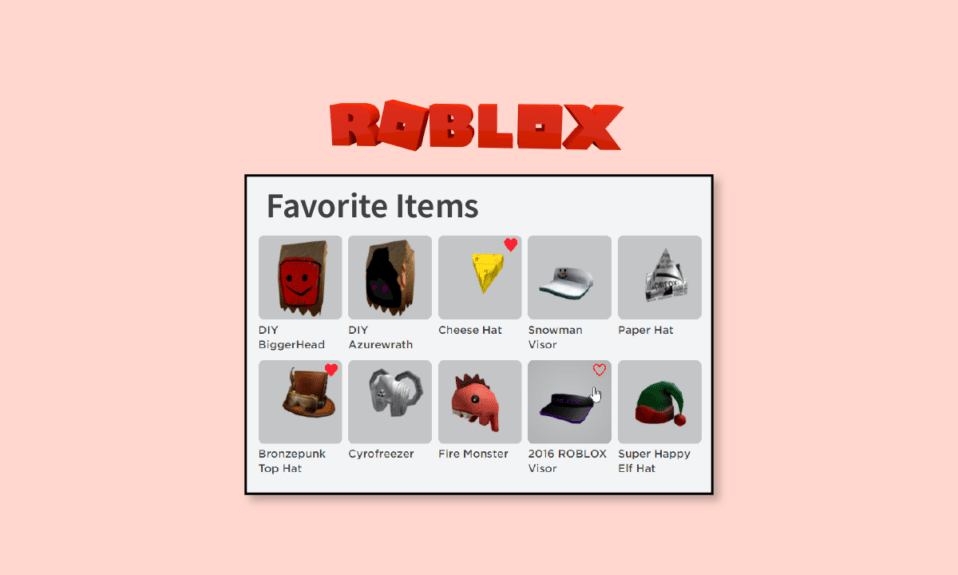
オンライン ビデオ ゲームの熱狂が高まる中、これらのゲームを無制限に提供する新しいプラットフォームが登場しています。 それに加えて、これらのプラットフォームは、プレーヤーがキャラクターをカスタマイズしたり、お気に入りのゲームをパーソナライズしたりするのに役立ついくつかの素晴らしい機能も提供します. そのようなアプリの 1 つが Roblox です。これは、ユーザー向けのゲームをホストし、プレイヤーがプラットフォーム上でゲームを作成できるようにします。 Roblox は、プレイヤーを飽きさせない、楽しくてエキサイティングでテンポの速いゲームで知られています。 Roblox で複数のゲームをプレイし、それらをアプリのお気に入り機能に保存することもできます。 Robloxでお気に入りのアイテムを表示して使用する方法についてさらに詳しく知りたい場合は、適切なページに到達しました. 今日のドキュメントでは、Roblox でお気に入りの服を見つける方法と、Roblox で服やアクセサリーなどを含むお気に入りを確認する方法について説明します。 それでは、有益なガイドから始めて、Robloxでお気に入りを確認する方法に光を当てましょう.
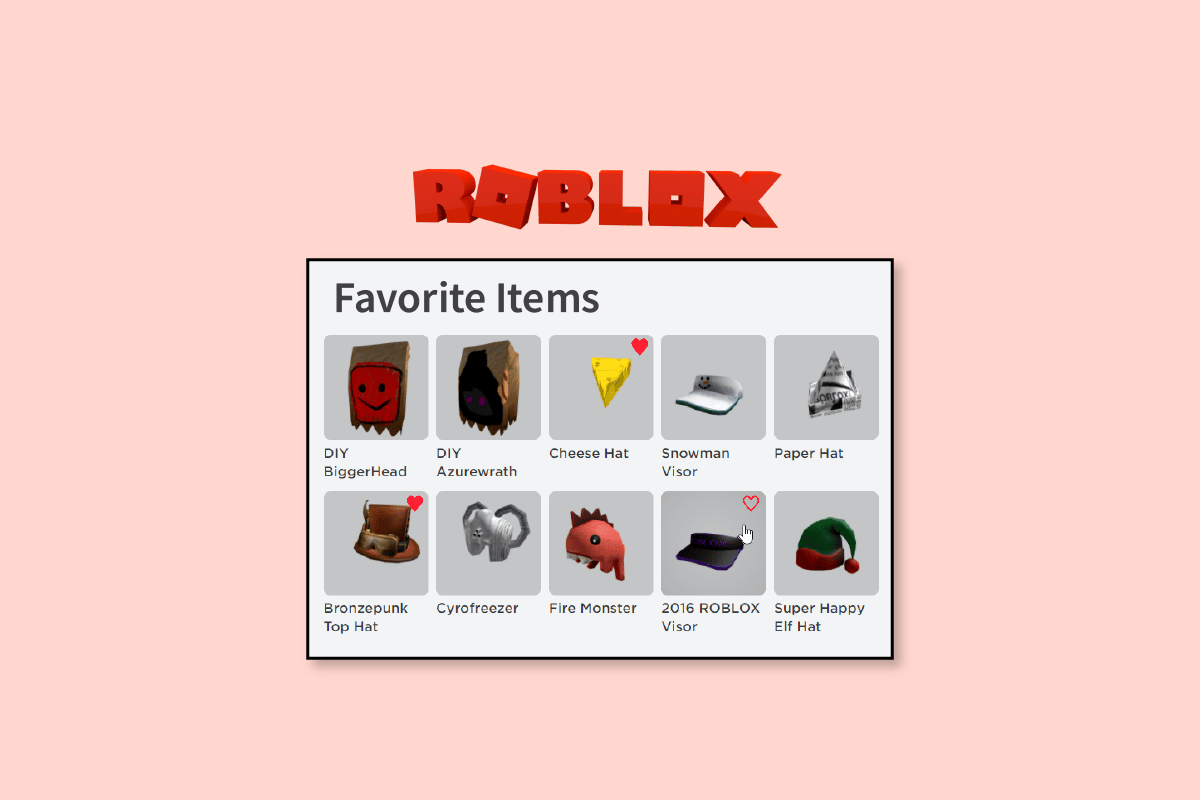
コンテンツ
- Robloxでお気に入りのアイテムを見る方法
- ロブロックスとは?
- ロブロックスの特徴
- Robloxのお気に入りとは?
- Robloxでお気に入りを見る方法
- PCのRobloxでお気に入りのアイテムを見る方法
- 携帯電話のRobloxでお気に入りのアイテムを表示する方法
Robloxでお気に入りのアイテムを見る方法
読み続けて、Roblox でお気に入りのアイテムを詳細に確認する方法を確認してください。
ロブロックスとは?
- Roblox は、ユーザーがいくつかのゲームをプレイしたり、ゲームを作成したりできるオンライン プラットフォームです。
- このアプリはRoblox Corporationによって開発され、 2006 年にリリースされました。
- Roblox は、 Microsoft Windows 、 Mac オペレーティング システム、 Android 、 iOS 、 Xbox シリーズ Xおよびシリーズ S 、 Amazon デバイス、およびFire OSを含む複数のデバイスでアクセスできます。
- プレイヤーは、Robloxで何百万もの 3D ゲームにアクセスできます。
- プラットフォームには推定1 億 7,800 万のアカウントがあります。
- ゲームサイトに加えて、Roblox は、ゲーマーが他のプレイヤーとチャットしたり交流したりできる社交プラットフォームでもあります。
ロブロックスの特徴
- Roblox は、プレイヤーがゲーム内メニューから友達を招待できるソーシャル サービス機能を提供します。
- プレーヤーにはゲーム内のエモート メニューも用意されており、クラシックまたは e エモートを使用できます。
- Roblox は地形の高さマップのインポートも提供します。
- Roblox は、Roblox でお気に入りのアイテムを表示できるお気に入りの機能で広く知られています。
- このゲーム プラットフォームのもう 1 つの機能は、クラウドにインストールされた保存されたプラグインで、コンピューターの切り替えやスタジオの再インストール時にプラグインが再インストールされるのを防ぎます。
Robloxのお気に入りとは?
あなたのほとんどは、Robloxでお気に入りの服を見つける方法について疑問に思っているかもしれません.もしそうなら、Robloxのお気に入りの機能は何かを知る必要があります.
- お気に入りは、ユーザーが好きなアイテムやゲームを追跡するのに役立つRobloxの機能です。
- お気に入り機能を使用すると、お気に入りのゲームを簡単に表示してアクセスできます。
- これは、Roblox で最もよく使用される機能の 1 つです。
- お気に入り機能を使用すると、お気に入りの衣類やその他のカタログ アイテムに簡単にアクセスできます。
- ヘアスタイルや、メッシュやオーディオなどの開発者アセットをこのセクションに追加することもできます。
- お気に入りオプションは通常、Roblox のプロファイル オプションの奥深くに隠されているため、見つけるのが困難です。
Robloxでお気に入りを見る方法
Roblox でお気に入りを確認したい場合は、最初にアイテムまたはゲームを Roblox アカウントのお気に入りセクションに追加する必要があります。 アイテムまたはゲームが追加されると、それらに簡単にアクセスできます。 それでは、最初にアイテムをお気に入りセクションに追加する方法を知りましょう。
注: 購入したアイテムは在庫に移動し、気に入ったアイテムはお気に入りのセクションに移動します。
1.まず、選択したブラウザでRoblox Webサイトを起動し、アカウントにログインします。
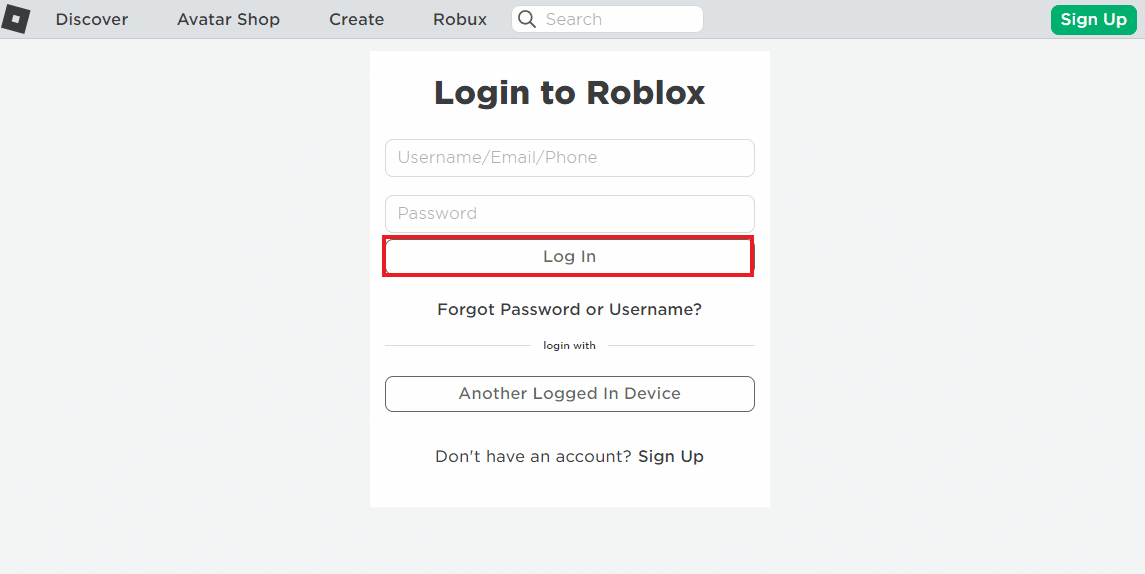
2. 次に、お気に入りに追加するエクスペリエンスを選択します。
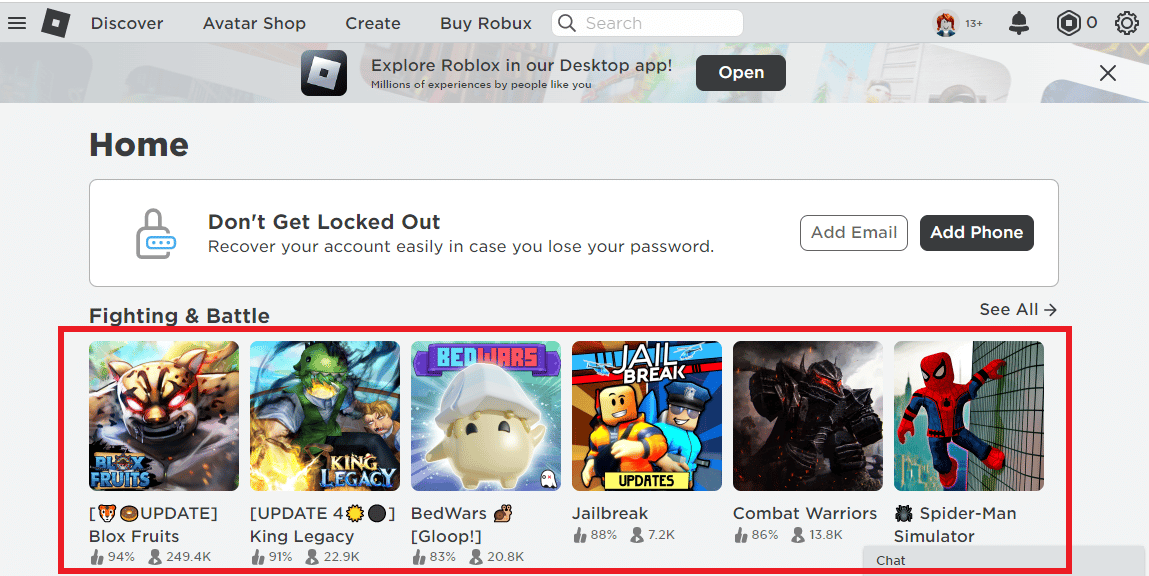
3. 次に、再生ボタンの下にある星型の [お気に入り] アイコンをクリックします。 スター アイコンがすでに塗りつぶされている場合は、そのゲームが既にお気に入りセクションにあることを意味します。
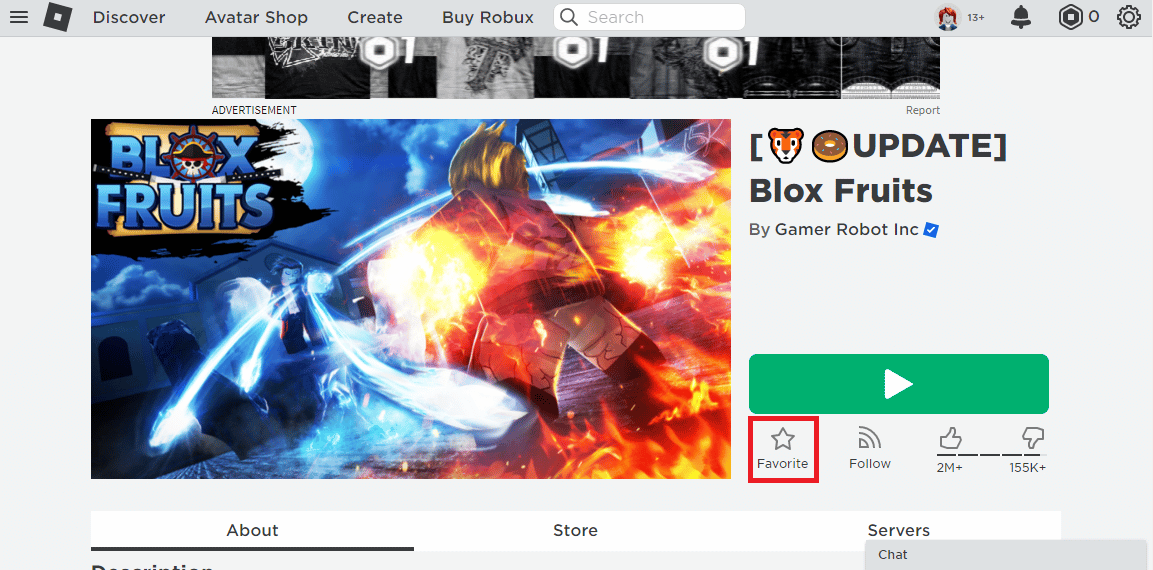
4. ゲームとは別に、上部のアバター ショップタブをクリックして、カタログ アイテムをお気に入りのセクションに保存することもできます。
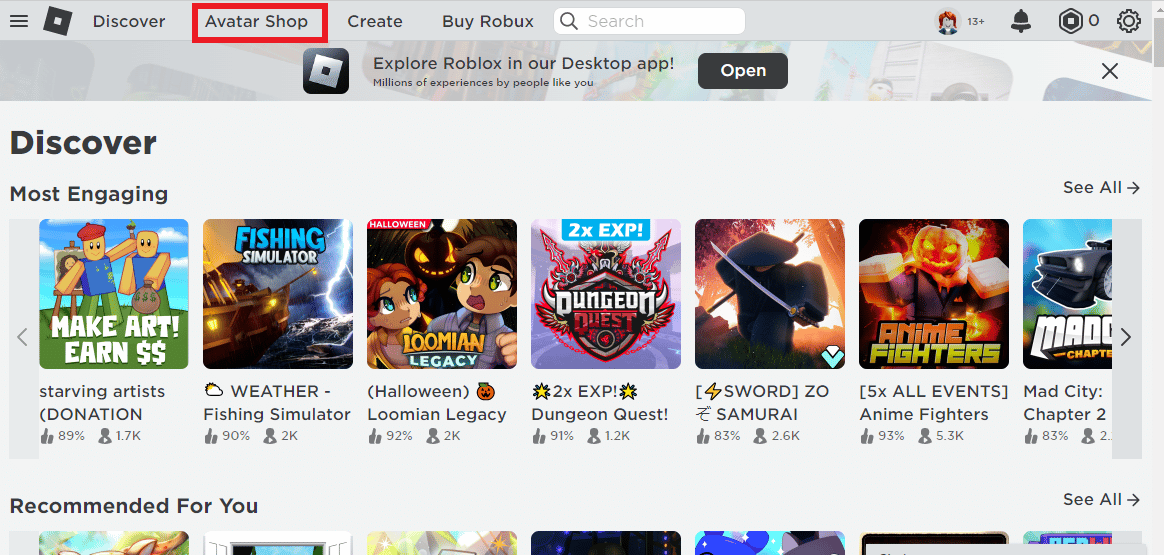
5. その中で、選択したアイテムを開きます。
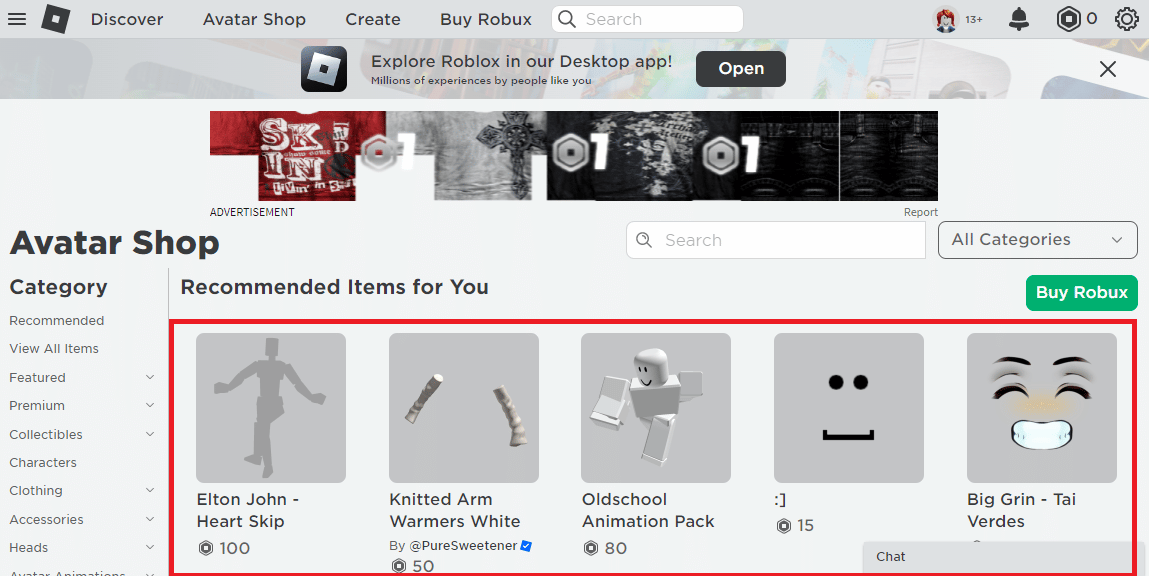
6. 次に、星のアイコンをクリックします。
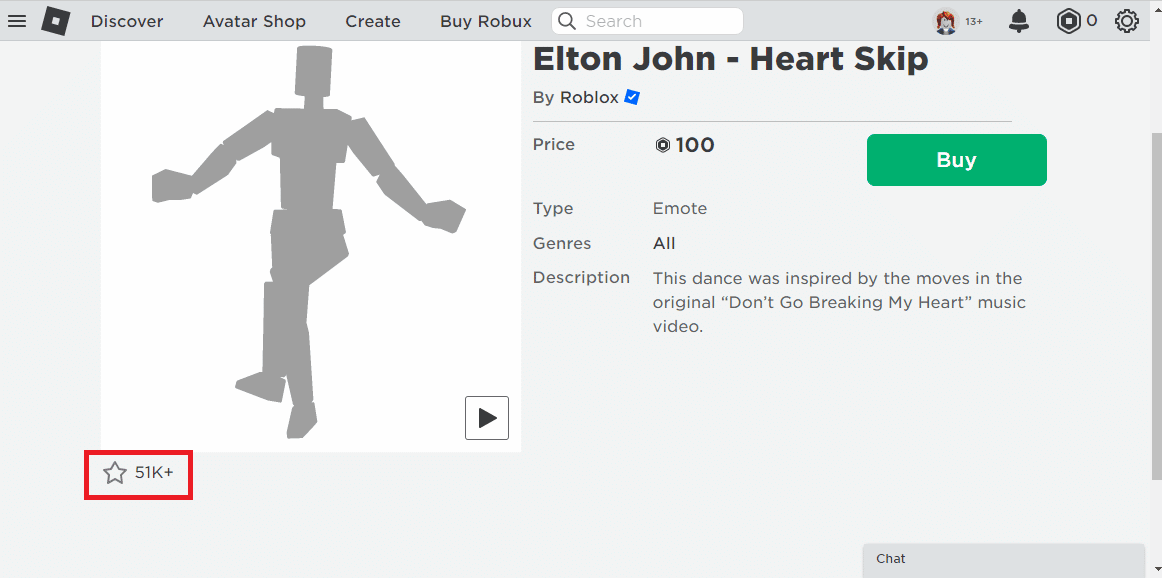
これが、Robloxでお気に入りの服を見つける方法です.
また読む:未使用のRobloxギフトカードコード:今すぐ引き換える
PCのRobloxでお気に入りのアイテムを見る方法
選択したアイテムとゲームをお気に入りリストに保存したので、Roblox アカウントのこのセクションにアクセスします。 Roblox アカウントにログインし、PC で以下の手順に従います。

1. Roblox Web サイトを起動し、アカウントにログインします。
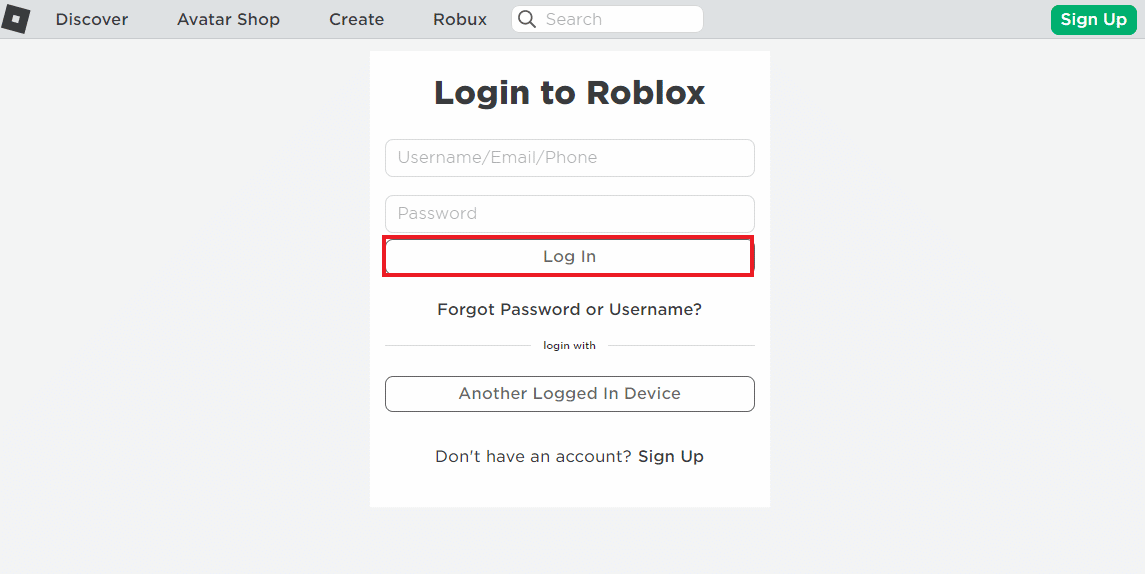
2. ログインすると、Roblox のホームページに移動し、右上隅にあるユーザー名をクリックします。
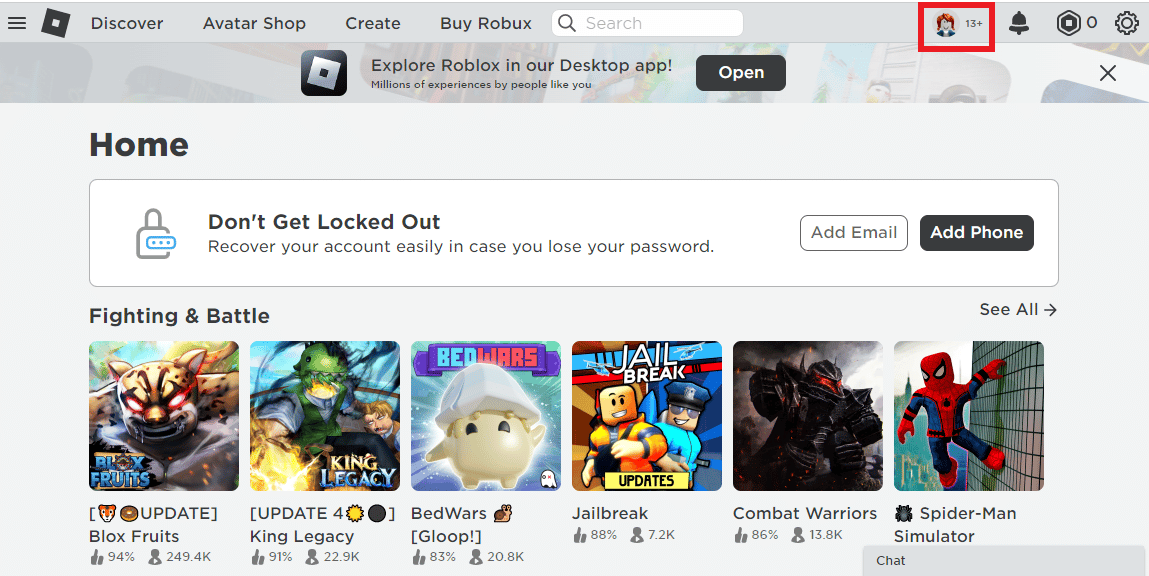
3.プロフィール ページで下にスクロールし、[お気に入り]セクションを見つけて、矢印アイコンの横にある [お気に入り] をクリックします。
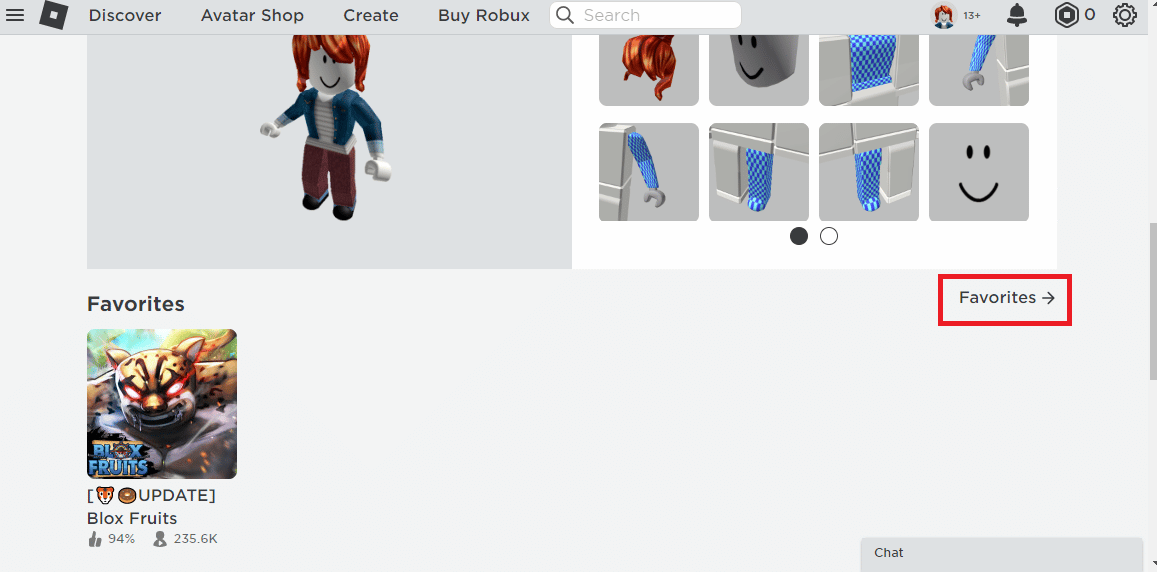
4. ここで、お気に入りのアイテムの完全なリストを [場所]カテゴリで確認できます。
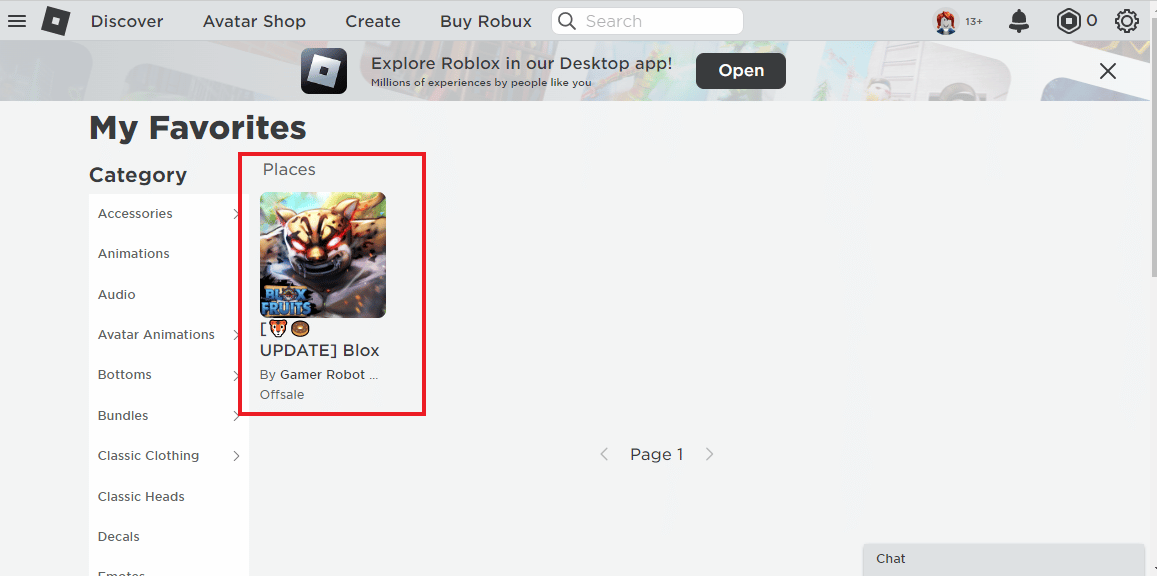
また読む: Robloxで非アクティブとはどういう意味ですか?
携帯電話のRobloxでお気に入りのアイテムを表示する方法
AndroidフォンまたはiPhoneからRobloxでお気に入りを確認することもできます. これはRobloxアプリを使用して行うことができます。以下の手順に従って、Robloxアプリでお気に入りの服を見つけることができます.
注: 以下の手順は iPhone で実行されました。
1. iPhone でApp Storeを起動します。

2.次に、検索オプションをタップしてRobloxアプリを見つけます。
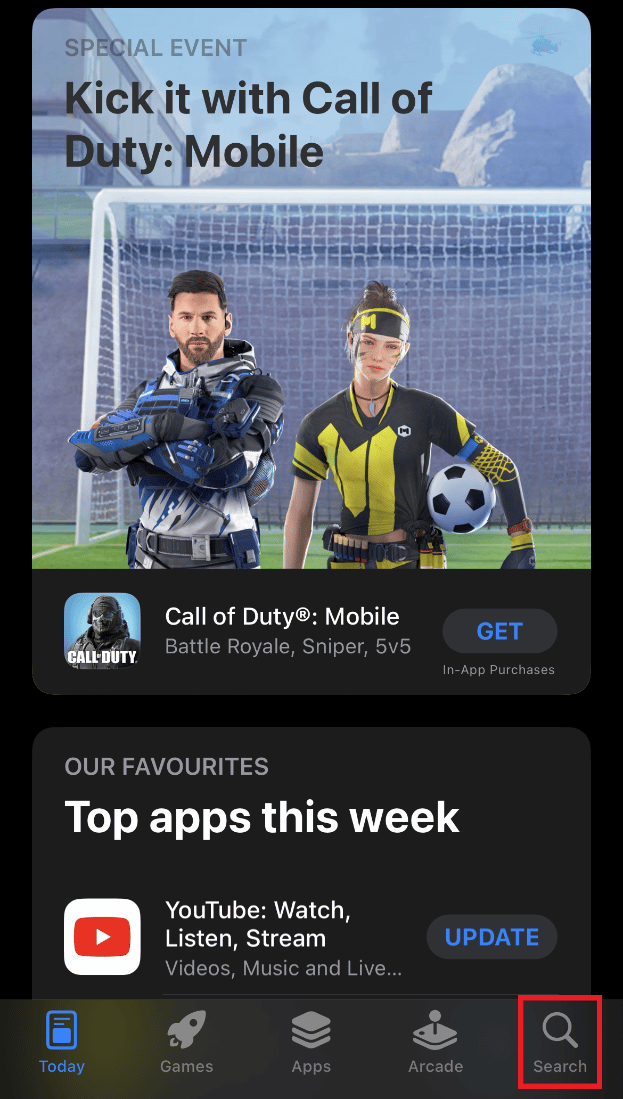
3. 次に、[ GET]をタップしてデバイスにアプリをダウンロードし、起動します。
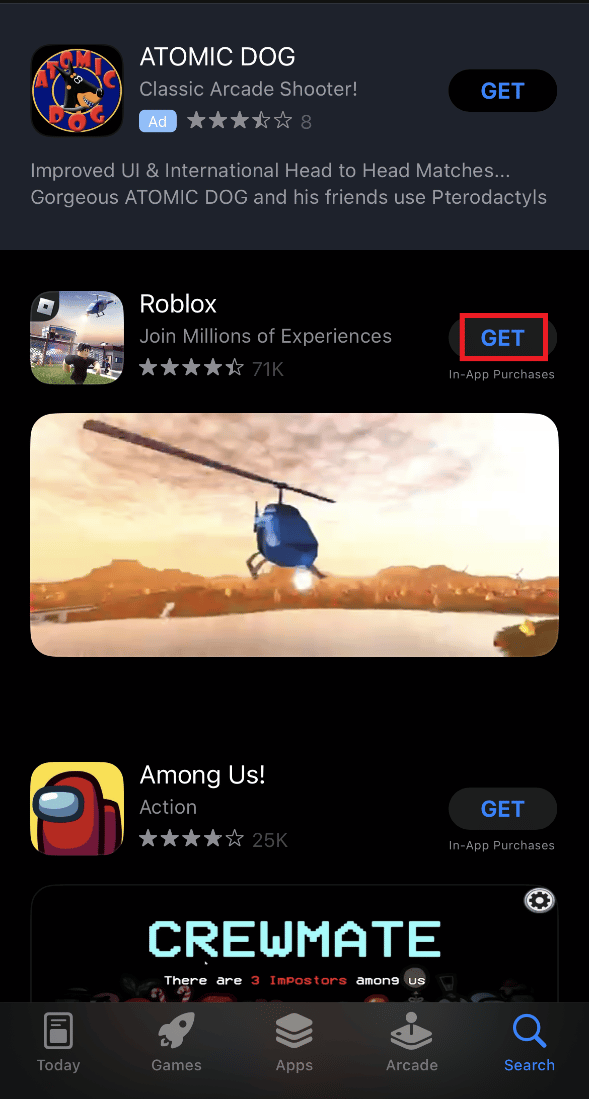
4. [ログイン]をタップしてアカウントを開きます。
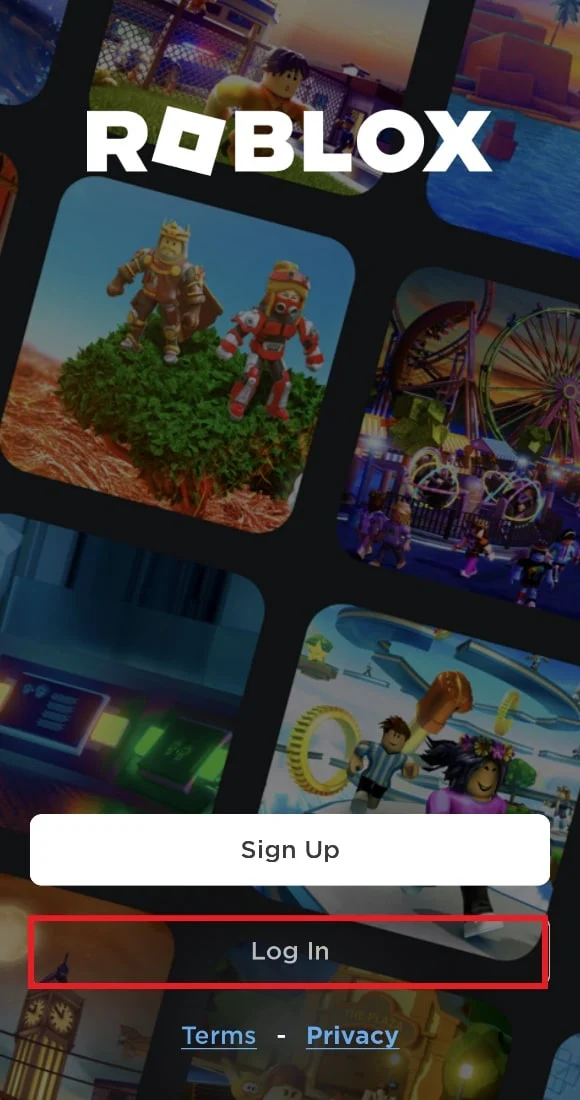
5. 次に、メイン画面で、下部にある3 つの点をタップします。
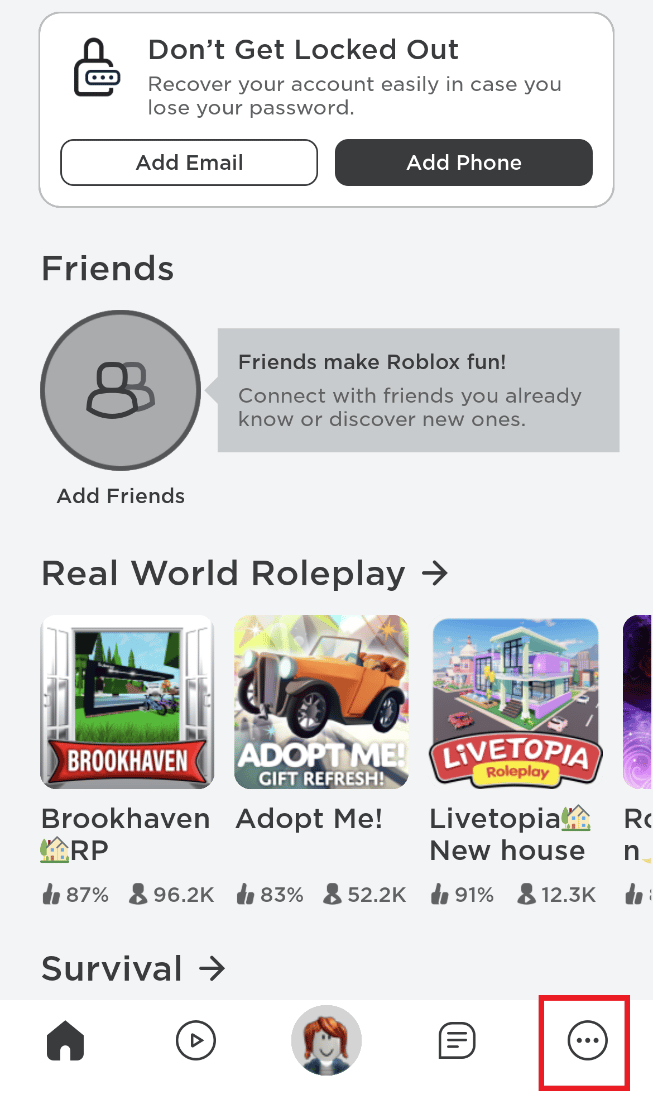
6. 次に、プロファイルオプションをタップします。
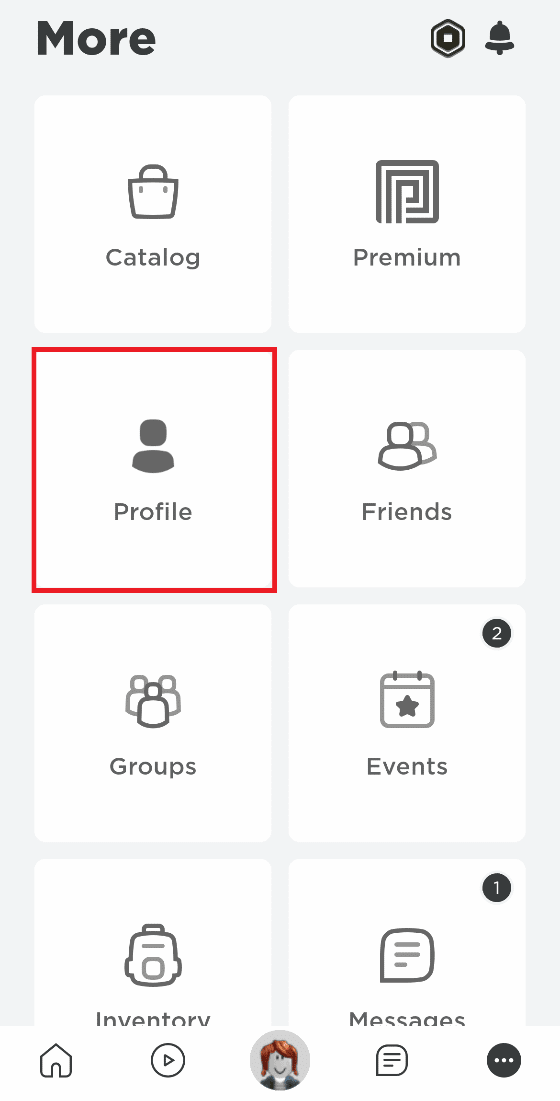
7.プロフィール ページを下にスクロールし、[お気に入り] をタップします。
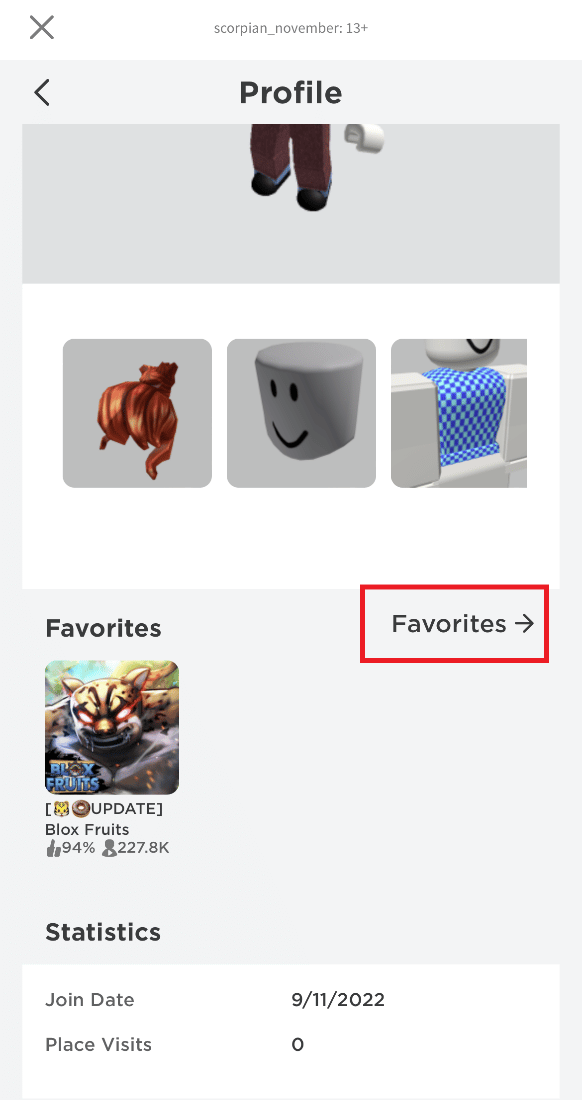
8.ここで、お気に入りのアイテムとゲームをすべて確認できます。
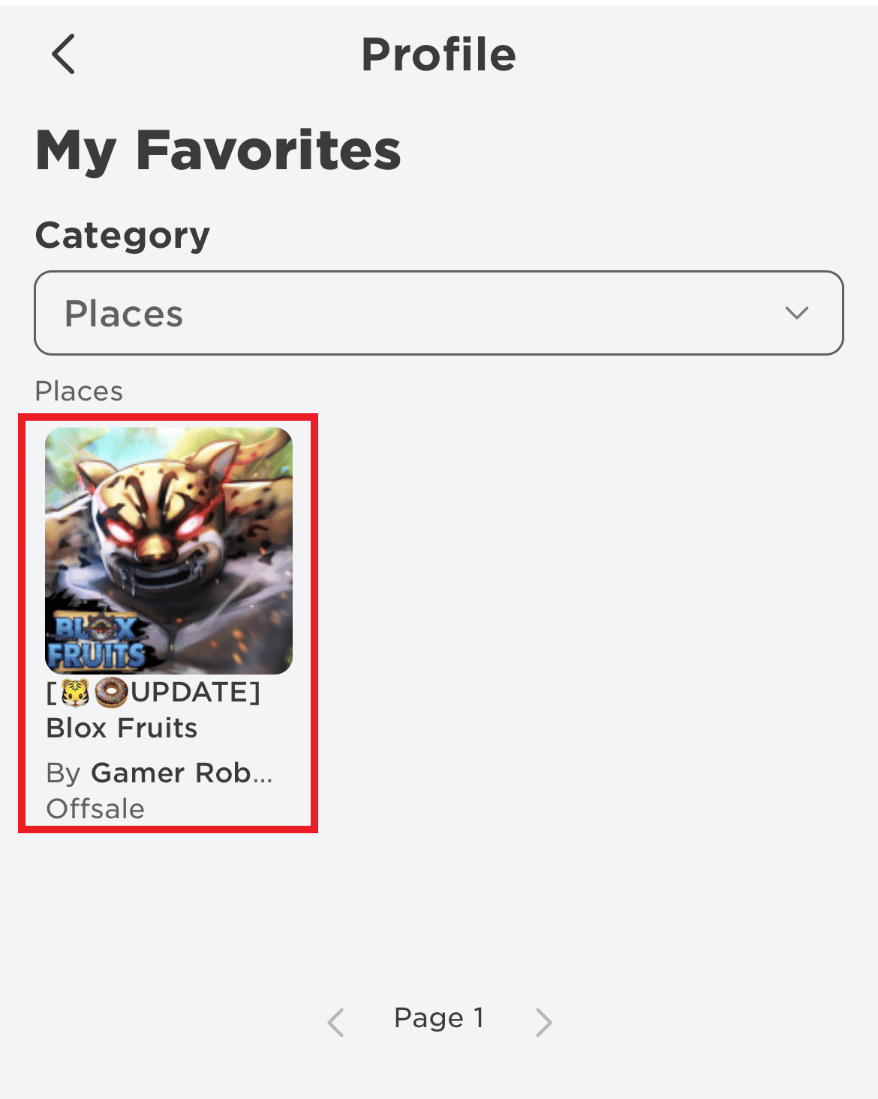
また読む: Robloxの過熱をどのように止めることができますか
よくある質問 (FAQ)
Q1. 友達はRobloxの私のお気に入りセクションを見ることができますか?
答え。 はい、Roblox は、あなたのアカウントのお気に入りセクションが他のユーザーに表示されるパブリック ゲーム プラットフォームです。 友達はあなたのプロフィールにアクセスして、お気に入りセクションを簡単に確認できます。 友達のお気に入りのゲームやプロフィールも閲覧できます。
Q2. お気に入りセクションには何を追加できますか?
答え。 アクセサリー、アニメーション、オーディオ、アバター アニメーション、エモート、顔、頭、モデル、パンツ、シャツ、 T シャツ、ビデオなど、プロフィールのお気に入りセクションに複数のアイテムやゲームを追加できます。
Q3. お気に入りセクションからアイテムを削除するにはどうすればよいですか?
答え。 星のアイコンをクリックすると、Roblox アカウントのお気に入りセクションからアイテムを削除できます。 星のアイコンをクリックすると空に変わります。これは、アイテムがお気に入りセクションになくなったことを意味します。
Q4. Roblox のお気に入りの機能がリリースされたのはいつですか?
答え。 Roblox のお気に入りの機能は2008 年にリリースされました。 ユーザーは、好きなアイテムや好きな場所を自慢できます。
Q5. Robloxで私のお気に入りのセクションを他の人が見ないようにすることはできますか?
答え。 はい、プライバシーセクションにアクセスし、 No oneまたはFriendsを選択するか、アカウント制限オプションを有効にすることで、Robloxのお気に入りのセクションを見ないようにすることができます。
おすすめされた:
- 学校でTwitchのブロックを解除する方法
- 不滅の道教のコード: 今すぐ交換
- 500以上の面白い最高のRoblox表示名のアイデア
- Robloxエラーコード267を修正する8つの方法
Robloxでお気に入りのアイテムを表示する方法に関するドキュメントが、アイテムをお気に入りに追加、アクセス、および削除する方法を理解するのに役立つことを願っています. 今日のガイドで、どのようにお役に立てるか教えてください。 その他の質問、疑問、または提案がある場合は、下のコメント セクションに残してください。
